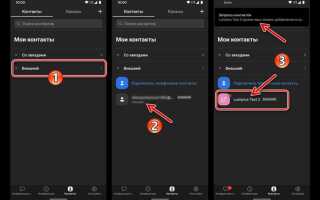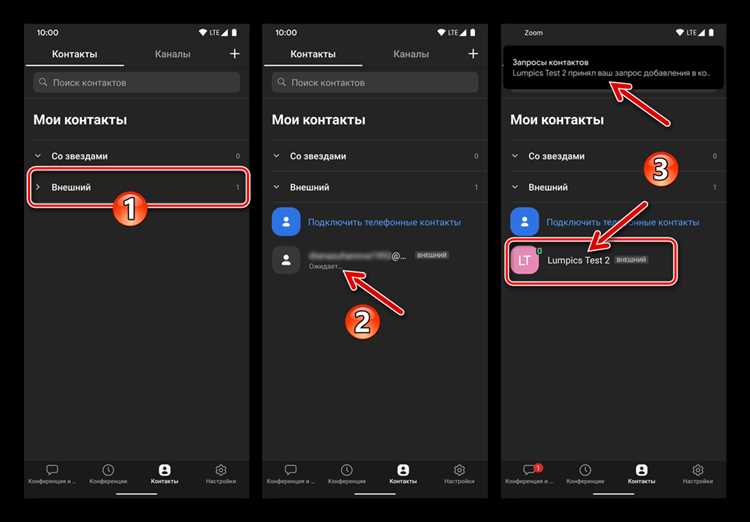
В экосистеме Zoom добавление контакта – это не просто способ обмена сообщениями. Это необходимый шаг для создания приватных встреч, отправки мгновенных приглашений и совместной работы без использования сторонних каналов связи. Каждый контакт в списке проходит подтверждение с обеих сторон, что исключает случайные или нежелательные подключения.
Чтобы добавить пользователя, необходимо знать его электронную почту, зарегистрированную в Zoom. Перейдите в десктопное приложение, выберите раздел «Контакты» в левой панели, нажмите «Добавить контакт», введите email и подтвердите действие. Запрос отправится, и контакт появится в списке после его подтверждения.
Добавленные пользователи получат уведомление в приложении и на почту. До подтверждения статус контакта будет обозначаться как «Ожидает подтверждения». Только после согласия станет доступна отправка сообщений, создание чатов и прямых вызовов. Этот механизм особенно полезен для корпоративного общения, где контроль над кругом взаимодействия критичен.
При необходимости можно использовать интеграцию с корпоративной адресной книгой через Zoom Admin Portal. Это позволяет импортировать и синхронизировать контакты централизованно, без ручного добавления каждого участника. Такой подход экономит время в крупных командах и снижает вероятность ошибок при вводе адресов.
Как открыть раздел контактов в настольной версии Zoom
Откройте приложение Zoom на компьютере с Windows или macOS и выполните вход в свою учетную запись.
В главном окне Zoom найдите вертикальное меню слева. Щелкните по значку с подписью «Контакты» – он представлен силуэтом человека.
Если меню скрыто, разверните боковую панель, нажав на иконку в левом верхнем углу рядом с логотипом Zoom.
После открытия раздела отобразятся вкладки: «Контакты», «Каналы» и «Приложения». Для добавления или просмотра пользователей используйте вкладку «Контакты».
Список контактов разбит на группы: «Мои контакты», «Внешние» и «Подключенные». Навигация между группами осуществляется через вертикальный список в левой части окна.
Поиск конкретного пользователя возможен через строку поиска в верхней части раздела. Введите имя, электронную почту или часть имени для быстрого поиска.
Пошаговое добавление контакта по адресу электронной почты
- Откройте десктопное приложение Zoom и авторизуйтесь в своей учетной записи.
- В левой панели перейдите в раздел Контакты.
- Нажмите на кнопку + справа от заголовка «Контакты» и выберите Пригласить контакт.
- В появившемся окне введите точный адрес электронной почты пользователя Zoom, которого хотите добавить.
- Нажмите кнопку Пригласить.
После отправки приглашения контакт появится в разделе В ожидании, пока пользователь не примет запрос. Уведомление о принятии отобразится в том же разделе, после чего контакт переместится в основной список.
Если пользователь не зарегистрирован в Zoom, приглашение не будет доставлено, и система не уведомит об этом. Убедитесь, что введен актуальный и привязанный к Zoom адрес электронной почты.
Что происходит после отправки запроса на добавление
До момента подтверждения, статус запроса отображается как «Ожидает подтверждения». Отправитель не может начать чат или звонок с получателем запроса, пока тот не примет приглашение. Исключение – если оба участника входят в одну организацию Zoom с разрешённым внутренним обменом данными.
Если контакт отклоняет запрос, в вашем списке он исчезает автоматически без уведомления. Zoom не отправляет сообщение о причине отказа. При необходимости можно отправить запрос повторно, но не ранее чем через 24 часа.
После подтверждения запроса, контакт автоматически добавляется в список, и становится доступна функция мгновенного чата, аудио- и видеозвонков, а также обмен файлами (если это разрешено политиками безопасности аккаунта).
Как принять входящий запрос на добавление в контакты
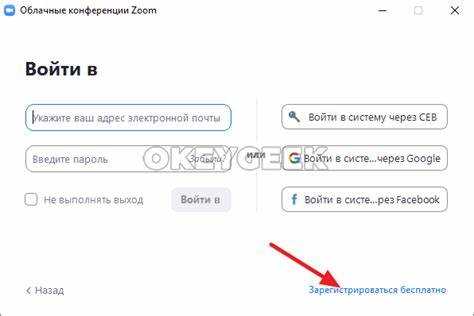
Откройте десктопное приложение Zoom и авторизуйтесь в своей учетной записи. Перейдите в раздел Чат, затем нажмите на иконку Контакты в левом меню.
В верхней части списка контактов появится уведомление о входящем запросе. Нажмите на него, чтобы раскрыть подробности.
Нажмите кнопку Принять рядом с именем пользователя. После этого контакт будет добавлен в вашу адресную книгу и станет доступен для обмена сообщениями и вызовов.
Если вы хотите отклонить запрос, используйте кнопку Отклонить. Уведомление исчезнет, и пользователь не будет добавлен в список контактов.
На мобильных устройствах откройте вкладку Контакты, затем нажмите на значок уведомлений (колокольчик). Выберите входящий запрос и подтвердите добавление, нажав Принять.
Чтобы избежать пропуска запросов, включите уведомления Zoom в настройках системы и самого приложения.
Как узнать, что контакт добавлен и доступен для чата
После отправки запроса на добавление контакта в Zoom, откройте вкладку Контакты в левой панели приложения. Если пользователь принял приглашение, его имя отобразится в списке под заголовком Внешние контакты или Контакты Zoom – в зависимости от его статуса.
Рядом с именем появится иконка статуса – зелёная точка указывает на онлайн-присутствие, серая – офлайн. Щелкните на имя контакта: если открывается окно чата с активным полем ввода сообщений, контакт успешно добавлен и готов к переписке. При этом кнопка Написать доступна без ограничений.
Если вместо поля ввода отображается уведомление Ожидание подтверждения, запрос ещё не принят. В таком случае повторно отправлять его не требуется – достаточно дождаться подтверждения с другой стороны.
Также проверьте уведомления: после принятия запроса Zoom отображает системное сообщение о добавлении нового контакта. Оно появляется в верхней части окна чата или в разделе Уведомления.
Добавление контакта через мобильное приложение Zoom
Откройте приложение Zoom на вашем смартфоне. На нижней панели нажмите иконку «Контакты».
В правом верхнем углу нажмите кнопку «+» и выберите «Добавить контакт».
Введите адрес электронной почты пользователя Zoom, которого хотите добавить, и нажмите «Поиск».
После появления результата нажмите «Отправить запрос на добавление». Запрос будет отправлен, и контакт появится в списке после подтверждения.
Для ускорения поиска можно сканировать QR-код контакта, выбрав опцию «Сканировать QR-код» вместо ввода email.
Если вы добавляете контакт из списка участников встречи, нажмите на имя участника, затем «Добавить в контакты».
Ожидайте подтверждения запроса – пока контакт не примет его, вы не сможете начать с ним чат или звонок напрямую.
Почему контакт не отображается в списке и как это исправить
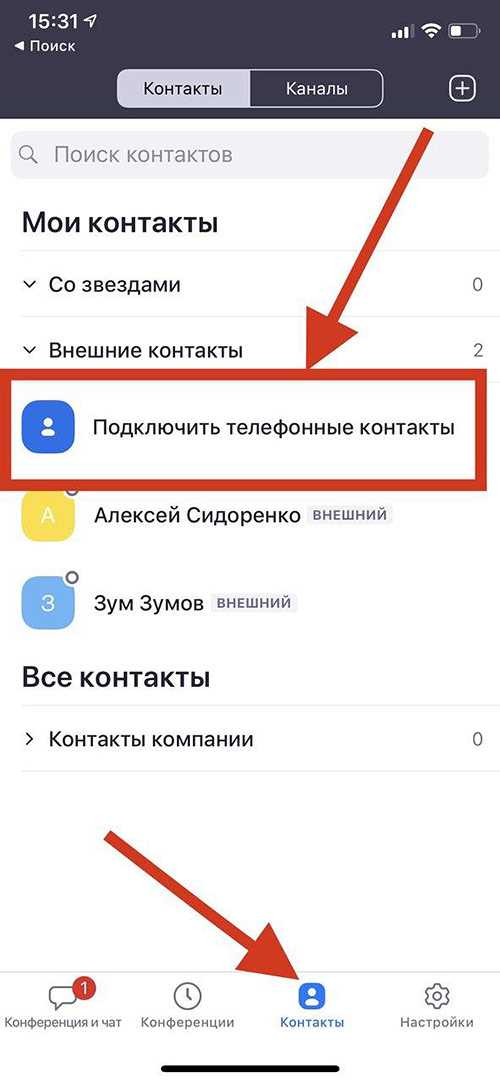
Если добавленный контакт не виден в списке Zoom, причины обычно связаны с настройками синхронизации, разрешениями и статусом контакта.
- Контакт не принял запрос на добавление. Пользователь должен подтвердить приглашение, иначе контакт не появится в вашем списке. Проверьте статус приглашения во вкладке «Приглашения».
- Неправильный адрес электронной почты или номер телефона. Проверьте точность введённых данных, учитывая регистр и отсутствие пробелов.
- Настройки конфиденциальности пользователя. В некоторых случаях контакт ограничивает видимость своей учетной записи. Попробуйте отправить приглашение через другой канал или попросите пользователя проверить свои настройки.
- Ограничения корпоративной учетной записи. В организациях с управлением Zoom администратор может ограничивать добавление контактов вне домена. Свяжитесь с IT-отделом или проверьте настройки безопасности в личном кабинете.
- Проблемы с синхронизацией аккаунта. При использовании нескольких устройств или интеграции с адресной книгой обновления могут задерживаться. Выйдите из Zoom и войдите заново, чтобы принудительно обновить список.
- Кэш и временные данные приложения. Очистите кэш Zoom (в настройках устройства или через переустановку приложения), чтобы устранить возможные ошибки отображения.
Для устранения проблемы рекомендуется:
- Убедиться в корректности контактных данных и повторно отправить приглашение.
- Проверить статус приглашения и попросить контакт подтвердить запрос.
- Перезагрузить приложение и устройство, чтобы обновить список контактов.
- При корпоративных ограничениях согласовать добавление контакта с администратором.
- Если используется интеграция с адресной книгой, проверить её настройки и синхронизацию.
Удаление и повторное добавление контакта в Zoom
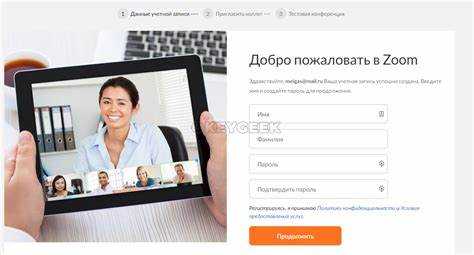
Для удаления контакта откройте раздел «Контакты» в приложении Zoom. Найдите нужного пользователя через строку поиска или в списке контактов. Нажмите на контакт правой кнопкой мыши (на ПК) или нажмите и удерживайте контакт (на мобильном устройстве), затем выберите опцию «Удалить контакт». Подтвердите действие в появившемся окне.
Удаление контакта не влияет на вашу возможность отправлять запросы на добавление этого же пользователя повторно. Чтобы добавить контакт заново, используйте функцию «Добавить контакт» и введите email-адрес пользователя, который вы хотите добавить. Если адрес введен корректно и пользователь активен в Zoom, он получит запрос на добавление.
Повторное добавление возможно сразу после удаления, но если пользователь не подтвердит запрос, контакт не появится в вашем списке. При повторном добавлении следует проверять правильность введенного email, так как ошибки блокируют соединение. Для удобства можно копировать адрес из предыдущей переписки.
Удаление контакта не удаляет историю сообщений или записей конференций с этим пользователем, они сохраняются в вашем аккаунте. Для полного удаления истории нужно действовать через настройки чата.
Вопрос-ответ:
Как добавить нового человека в список контактов Zoom на компьютере?
Для добавления нового контакта в Zoom на компьютере нужно открыть приложение, перейти в раздел «Контакты» и нажать кнопку «Добавить контакт» или значок с плюсом. После этого в появившейся строке введите адрес электронной почты человека, которого хотите добавить. Если этот пользователь зарегистрирован в Zoom, вы увидите его профиль и сможете отправить запрос на добавление. После подтверждения этот контакт появится в вашем списке.
Можно ли добавить контакт в Zoom через мобильное приложение и как это сделать?
Да, добавить нового человека в Zoom можно через мобильное приложение. Для этого откройте Zoom на смартфоне, перейдите на вкладку «Контакты», нажмите на значок с плюсом или кнопку «Добавить контакт». Введите адрес электронной почты пользователя и отправьте запрос. После того как человек подтвердит запрос, он появится в вашем списке контактов.
Что делать, если при добавлении контакта в Zoom появляется ошибка «Пользователь не найден»?
Ошибка «Пользователь не найден» возникает, когда введённый адрес электронной почты не зарегистрирован в Zoom или содержит опечатку. Проверьте правильность введённого email и попробуйте ещё раз. Если адрес введён верно, возможно, этот человек ещё не создал аккаунт в Zoom — тогда нужно попросить его зарегистрироваться, чтобы добавление прошло успешно.
Можно ли добавлять контакты в Zoom, если у меня бесплатная версия?
Да, функция добавления контактов доступна во всех версиях Zoom, включая бесплатную. Вы можете создавать список контактов, чтобы быстрее находить нужных людей для звонков и встреч. Ограничения бесплатной версии касаются времени звонков и числа участников, но добавление контактов — доступная опция для всех пользователей.
Как быстро найти и добавить коллегу в Zoom, если я знаю только его имя?
В Zoom поиск контактов по имени работает, но он зависит от настроек конфиденциальности пользователя. Чтобы найти коллегу, в разделе «Контакты» введите имя в строку поиска. Если человек указал это имя в профиле и разрешил поиск, его можно будет найти и отправить запрос на добавление. Если же не получается найти по имени, лучше уточнить у коллеги точный адрес электронной почты для добавления.
Как добавить нового человека в список контактов Zoom на компьютере?
Для добавления нового контакта в Zoom на компьютере нужно открыть приложение и перейти во вкладку «Контакты». Там нажмите кнопку «Добавить контакт» или значок «+». В появившемся окне введите адрес электронной почты или имя пользователя Zoom человека, которого хотите добавить, и отправьте запрос. После того, как он подтвердит запрос, вы сможете видеть его в списке контактов и легко приглашать на встречи.
Можно ли добавить контакт в Zoom с мобильного устройства и как это сделать?
Да, добавить контакт можно и с телефона или планшета. Запустите приложение Zoom, откройте раздел «Контакты» и нажмите на иконку с плюсом. Выберите вариант «Добавить контакт» и введите адрес электронной почты или имя пользователя нужного человека. После отправки запроса просто дождитесь его подтверждения, после чего контакт появится в вашем списке и будет доступен для звонков и чатов.